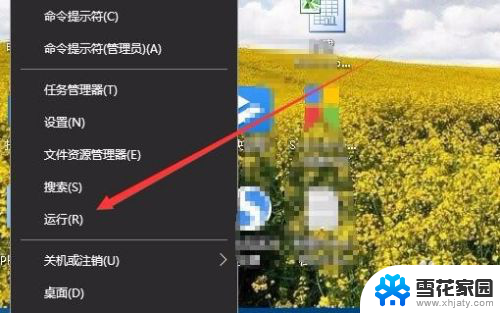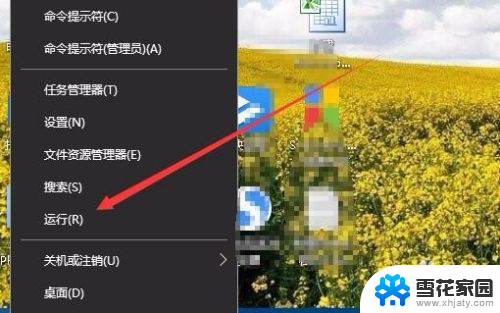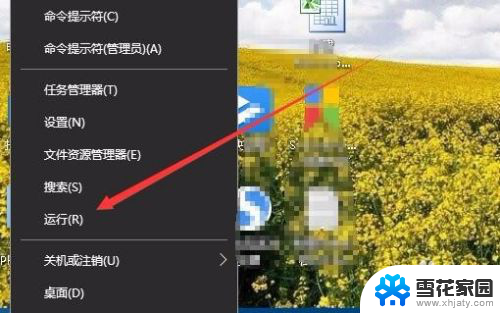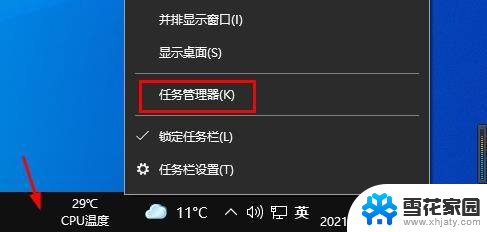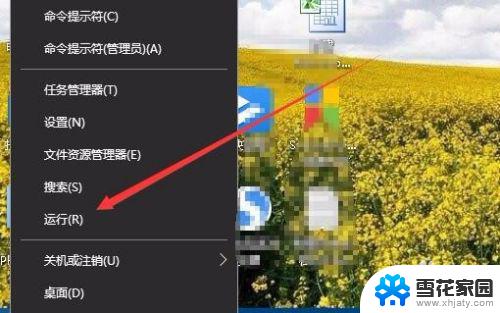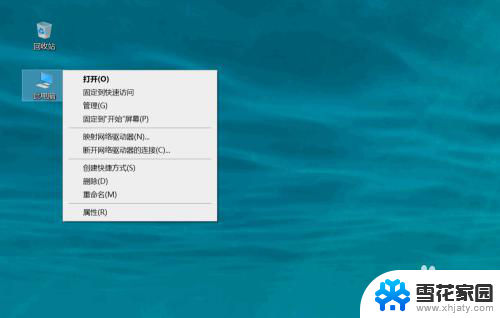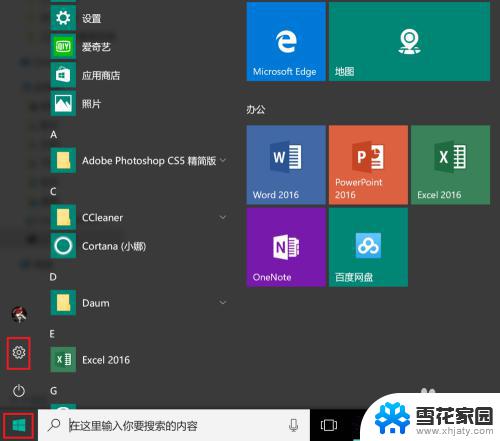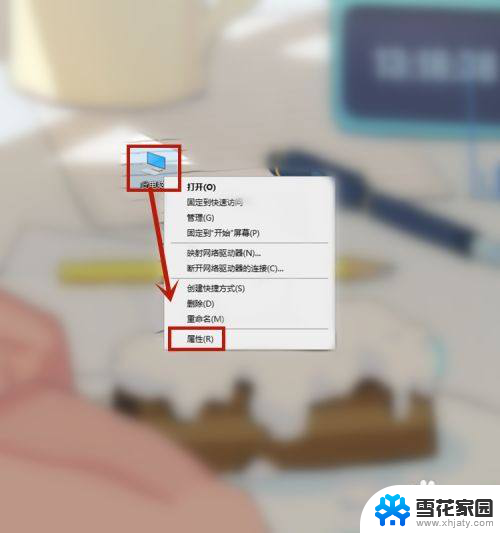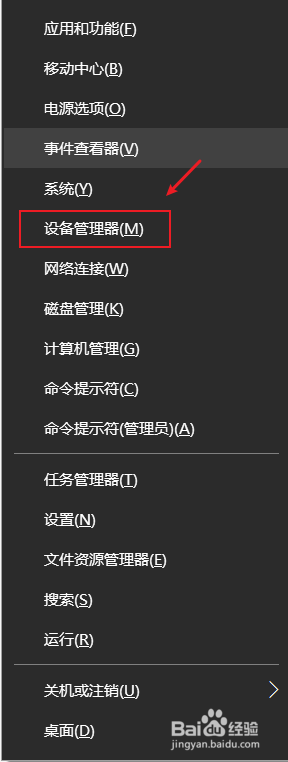win10怎么看电脑显卡显存 电脑显卡内存怎么看
win10怎么看电脑显卡显存,随着电脑技术的不断发展,电脑显卡的性能对于游戏、图像处理等方面的需求变得日益重要,了解电脑显卡的显存和内存信息对于选择合适的显卡和优化电脑性能至关重要。如何快速准确地查看电脑的显卡显存和内存呢?在Windows 10操作系统中,我们可以通过一些简单的步骤轻松获取这些信息。本文将介绍Win10系统下如何查看电脑显卡的显存和内存,帮助大家更好地了解自己的电脑配置。
步骤如下:
1.第一种方法桌面属性:在电脑桌面空白处右击——属性——设置——高级——适配器,这是就会显示适配器的类型和内存大小。

2.第二种方法运行方式:点击开始——运行——输入dxdiag——点击确定——在弹出的DirectX诊断工具中点击“显示”,就会显示显卡的所有信息。里面就有显卡的内存大小了。

3.第三种方法通过命令窗口:点击开始——附件——命令提示符——输入dxdiag并回车——在DirectX诊断工具中点击“显示”,就可查看显卡内存了。
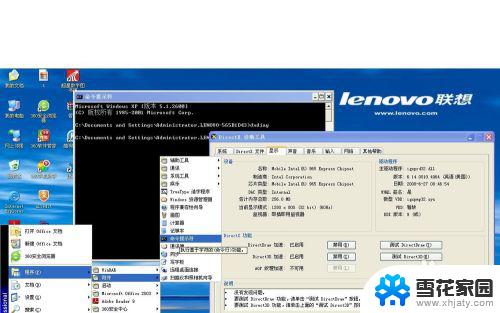
4.通过第三方软件,可以有网上输入显卡查看器,然后找到想要的软件下载并安装,然后打开就可以去查看显卡信息了。
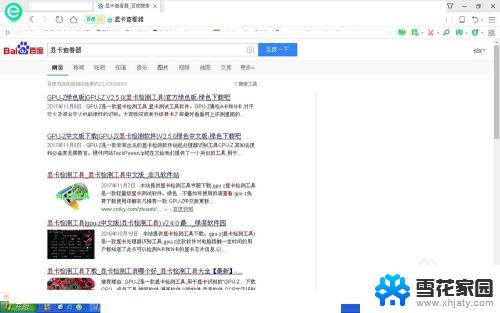
5.注意刚刚所讲的是在XP系统中操作的,在win7的话可以右击桌面空白处——屏幕分辨率——高级设置——点击适配器。就可查看显卡内存了。
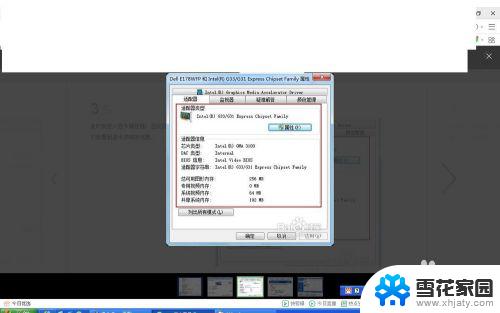
以上就是Win10如何查看电脑显卡显存的全部内容,如果你遇到了这种情况,你可以根据小编的步骤来解决,非常简单快速,一步到位。